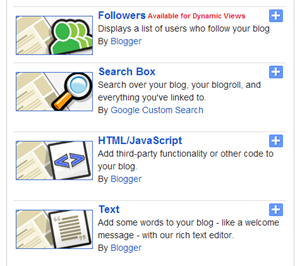Сначала нужно зарегистрироваться в Яндекс.Метрике и взять код счетчика. Для этого в списке счетчиков нужно нажать на зеленую иконку с карандашом, чтобы отредактировать счетчик.
Появится несколько вкладок, среди которых нужно выбрать «Код счетчика».
Здесь нужно выбрать необходимые параметры, например, вебвизор, и скопировать код в буфер обмена.
Далее, нужно перейти в редактирование шаблонов Blogger.com. В левом меню выбрать (или Расположение), при этом отобразится каркас-схема вашего сайта.
Тут нужно выбрать какое-нибудь место для счетчика метрики, желательно внизу страницы и нажать на одном из блоков (Добавить гаджет). После этого появится список всяких стандартных гаджетов, которые можно добавить. Нужно выбрать .
В поле Title ничего вводить не нужно, потому что этот текст может отобразиться на сайте. Код счетчика нужно вставить из буфера обмена в большое поле Content. Далее нажать Save и не забыть подтвердить сохранение нажатием кнопки Save Arrangement (Сохранить расположение).
Теперь код счетчика будет корректно установлен. Нюанс здесь такой, что если вы установите счетчик вручную, редактируя HTML-шаблон и добавляя код в конец страницы, то Яндекс.Метрика не сможет распознать, что ваш код правильно установлен. Вы будете видеть в списке счетчиков красный статус вместо зеленого. С описанным мной способом статус установленного счетчика будет зеленым.